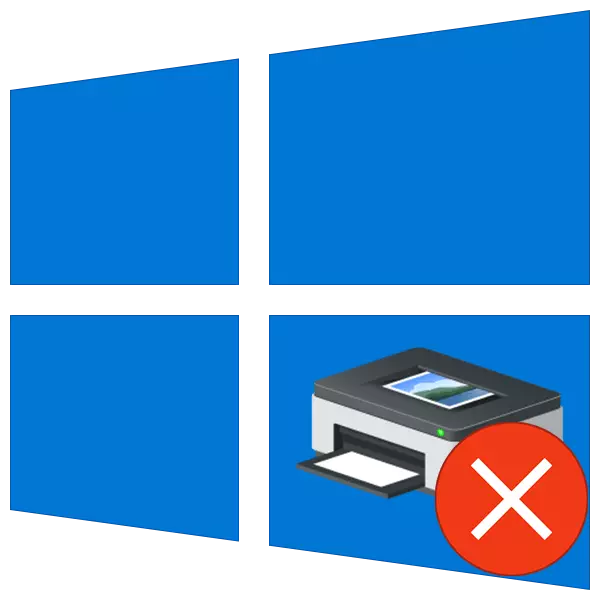
Drivers estas malgrandaj programoj, kiujn kontrolaj aparatoj povas esti ne nur utilaj komponantoj, sed ankaŭ fariĝi kargo kiu malhelpas la normalan funkciadon de la sistemo. En ĉi tiu artikolo, ni analizos manierojn forigi nenecesajn ŝoforojn por la presilo en Vindozo 10.
Forigo de presiloj
Ĉi tiu procedo estas necesa en kazoj, kie ni bezonas instali la programon por nova presilo aŭ reinstali la pelilon por la malnova. Se jam estas similaj dosieroj en la sistemo, kiuj ankaŭ povas esti damaĝitaj, tiam la verŝajneco de konfliktoj estas alte aŭ tute ne.Simpla forigo de la presilo en la "Aparata Manaĝero" aŭ la responda kontrola sekcio ne permesas vin tute purigi la OS de la brullignaj dosieroj, do vi devas recurrir al aliaj iloj. Ekzistas ambaŭ triaj softvaraj solvoj kaj iloj en fenestroj.
Metodo 1: Triaj programoj
, Is nun, preskaŭ ne estas plenplena programaro por solvi la taskon. Ekzistas tre specialigita ekrano-ŝoforo malinstalilo por videokartoj kaj ŝoforo-fuzio, kiu estas ilo por ĝisdatigi kaj administri ŝoforojn.
Poste, ni agas tiel: se ni havas nur unu presilon de ĉi tiu vendisto, forigu ĉiujn dosierojn. Se la aparatoj estas pluraj, gviditaj de la modelo-kodo en la dokumenta nomo.
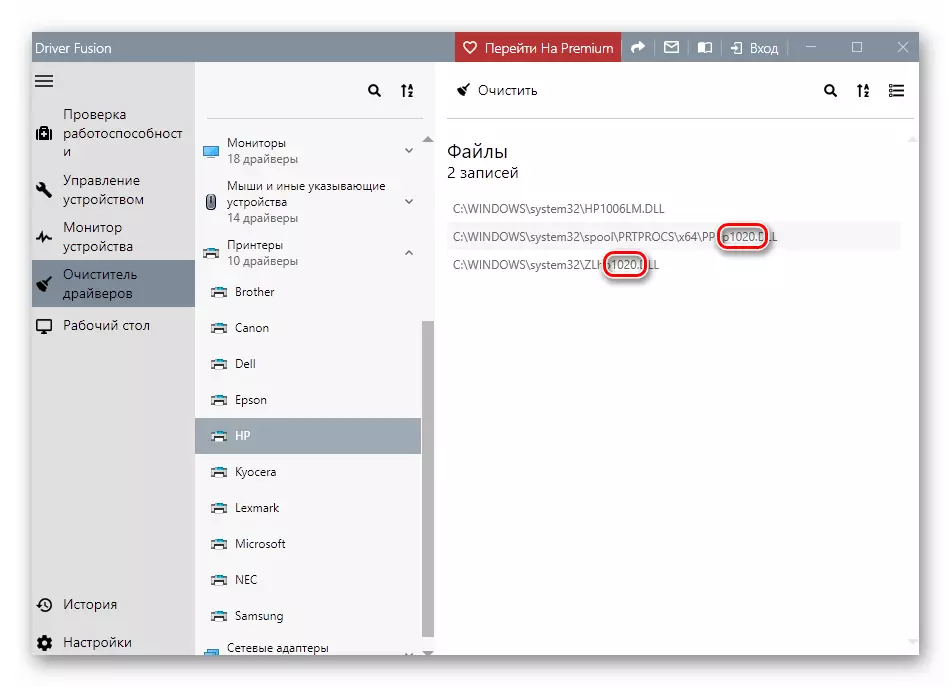
Forigo estas farita jene:
- Alklaku la butonon per tri strioj en la supra dekstra angulo de la interfaco ("elektu").
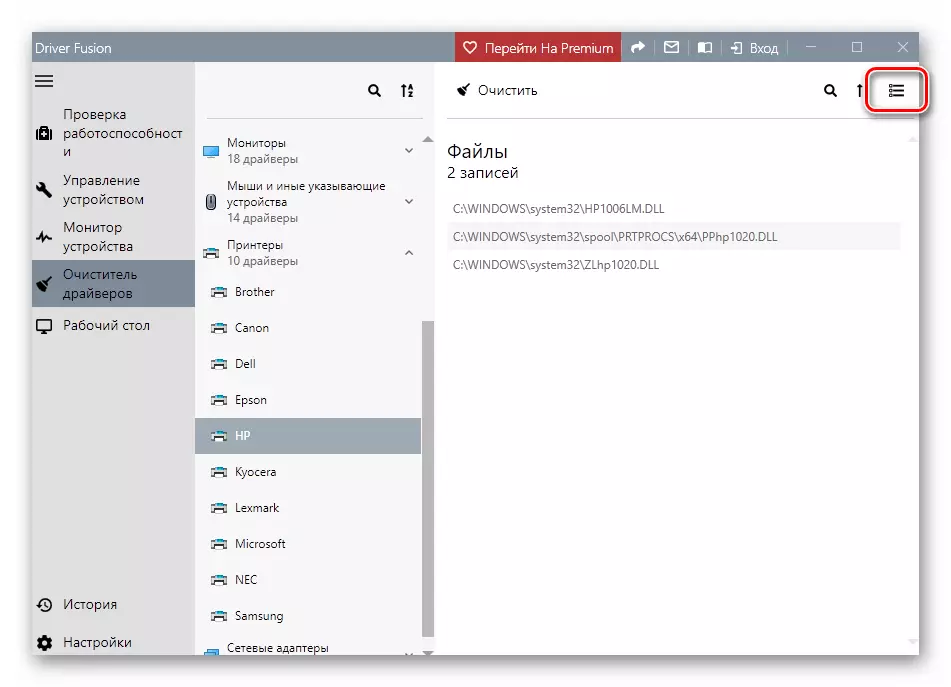
- Markobutonoj kun instalitaj flagoj aperos proksime al ĉiuj dosieroj. Ni forigas nenecese kaj alklaku "Klara".
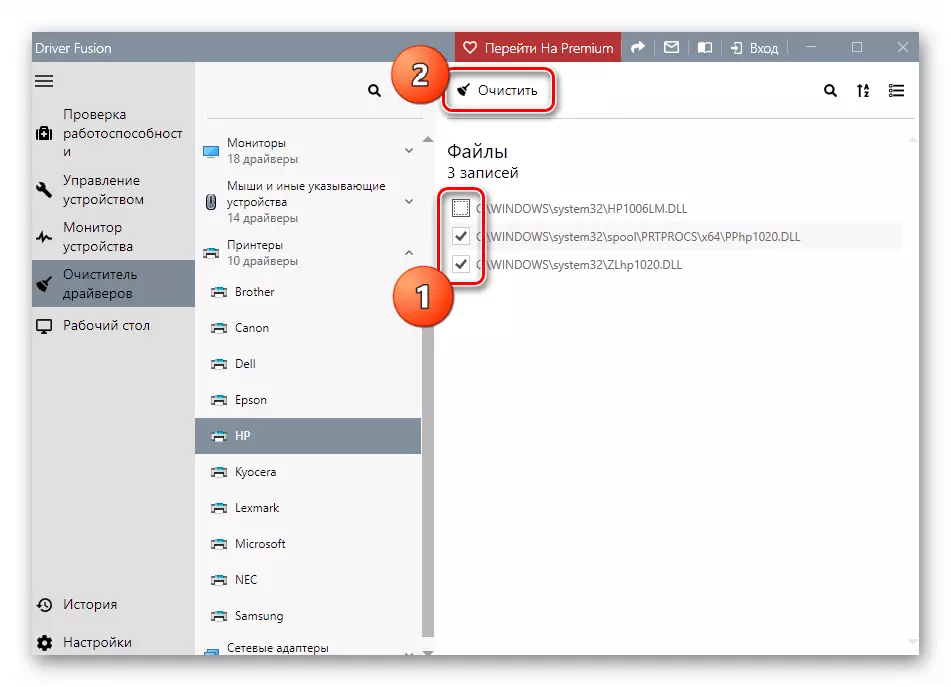
- Post forigo de la ŝoforoj, oni rekomendas rekomenci la komputilon.
Poste, ni parolu, kiel uzi la ilojn disponeblajn en la arsenalo de Windows mem.
Metodo 2: Snap "Print Management"
Ĉi tiu SNAP estas sistemo-ilo, kiu ebligas al vi vidi la listojn de instalitaj presiloj, kontroli ilian statuson, uzi aŭ malakcepti laboron, uzi grupajn politikojn kaj multe pli. Ni ankaŭ interesiĝas pri alia trajto, kiu regas ŝoforojn.
- Malfermu sisteman serĉon per alklako sur la lupeo sur la taskobreto. En la eniga kampo skribas "Print Management" kaj iru al la trovita klasika apliko.
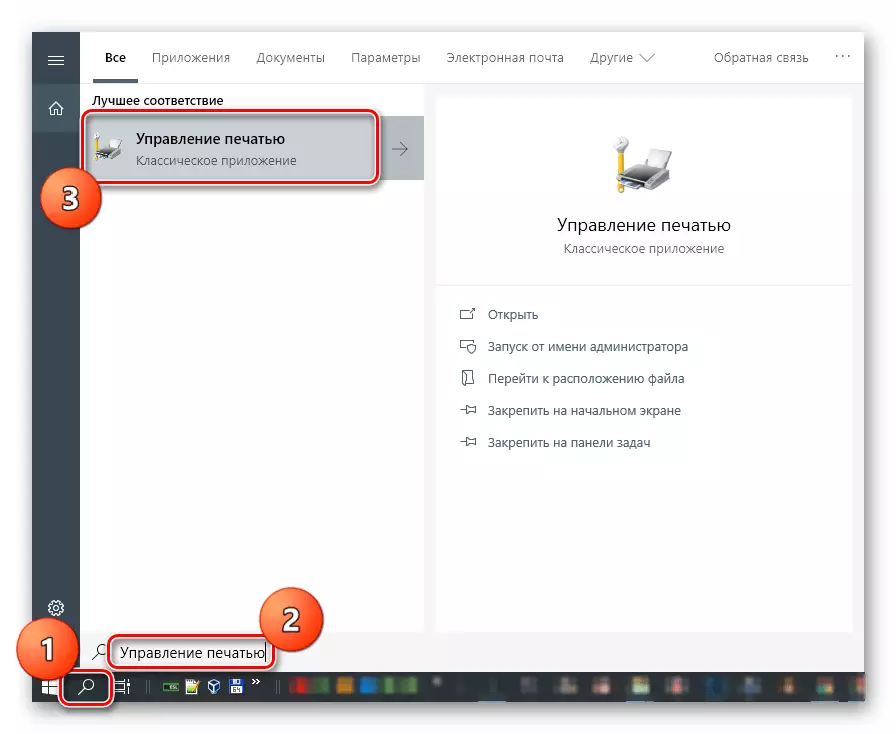
- Ni malkaŝas laŭvice en turno "presi servilojn" kaj "labortablo-xxxxxx (loke)".
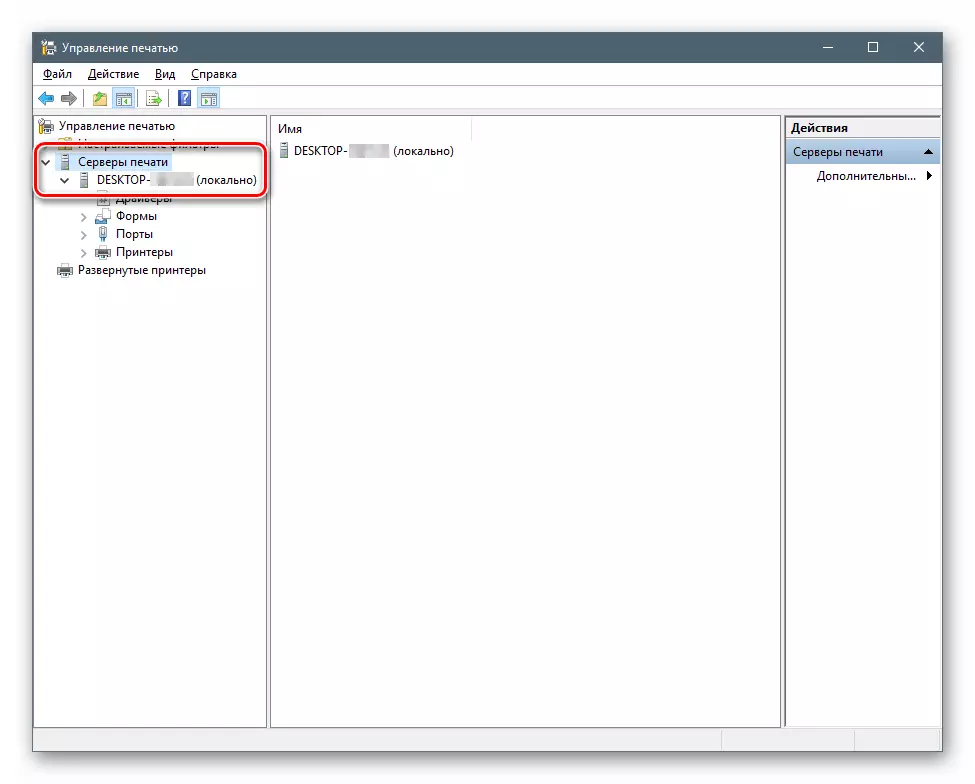
- Alklaku la klaŭzon "Drivers", post kiu la ekrano aperos sur la ekrano de ĉiuj instalitaj printilaj ŝoforoj.
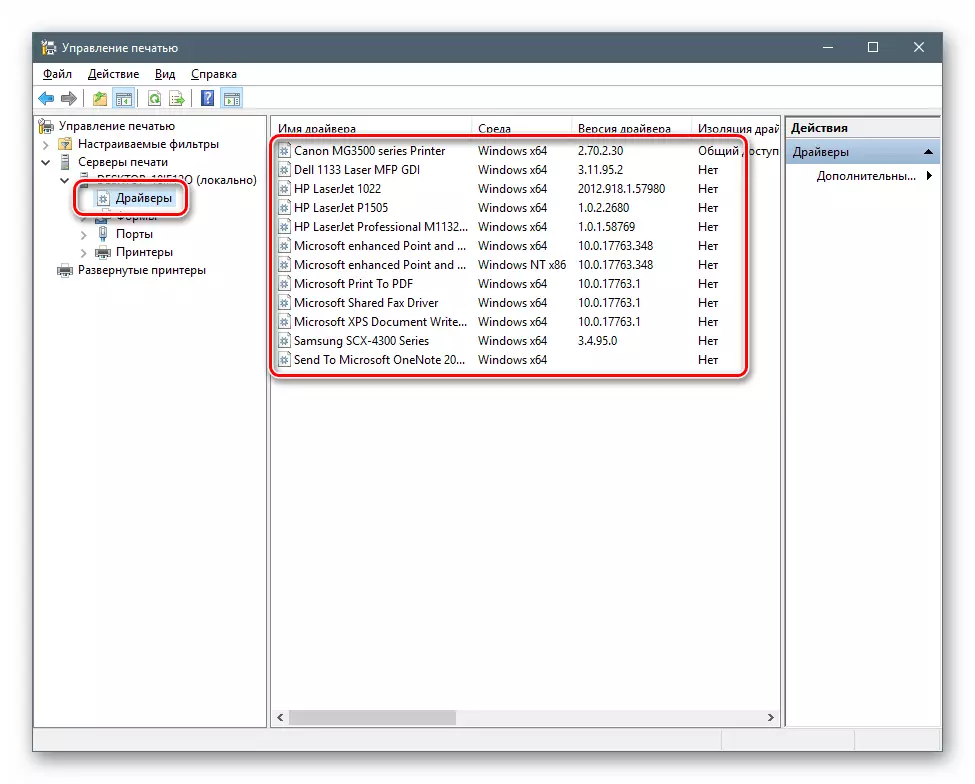
- Premu la dekstran musbutonon sur la dosiernomo (presilo) kaj elektu "Forigi".
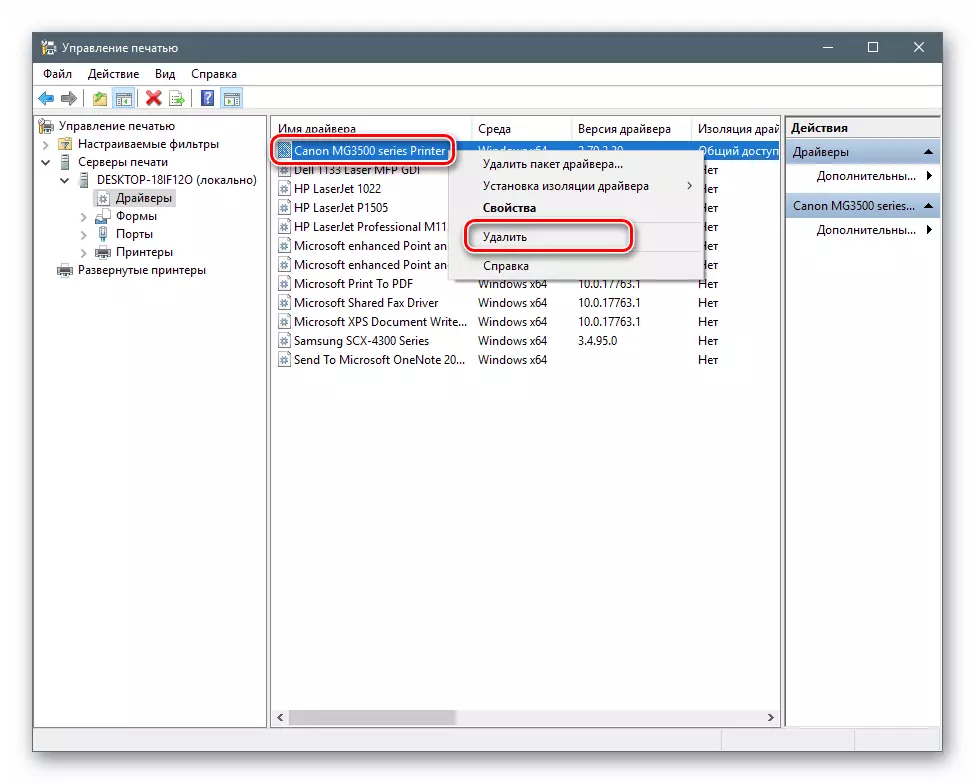
- Mi konfirmas vian intencon per la butono "Jes".
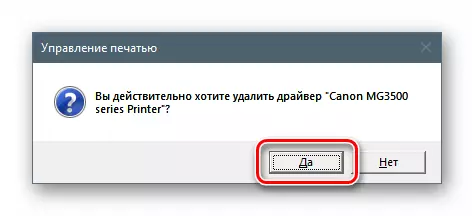
- Preta, la ŝoforo estas forigita.
Metodo 3: Sistemo-parametroj
Administri la presaĵan servilon, inkluzive de presilo-ŝoforoj, vi povas ambaŭ de Windows-sistemo-parametroj. Vi povas atingi ilin de la menuo "Start" aŭ premante la klavon Win + I-klavon.
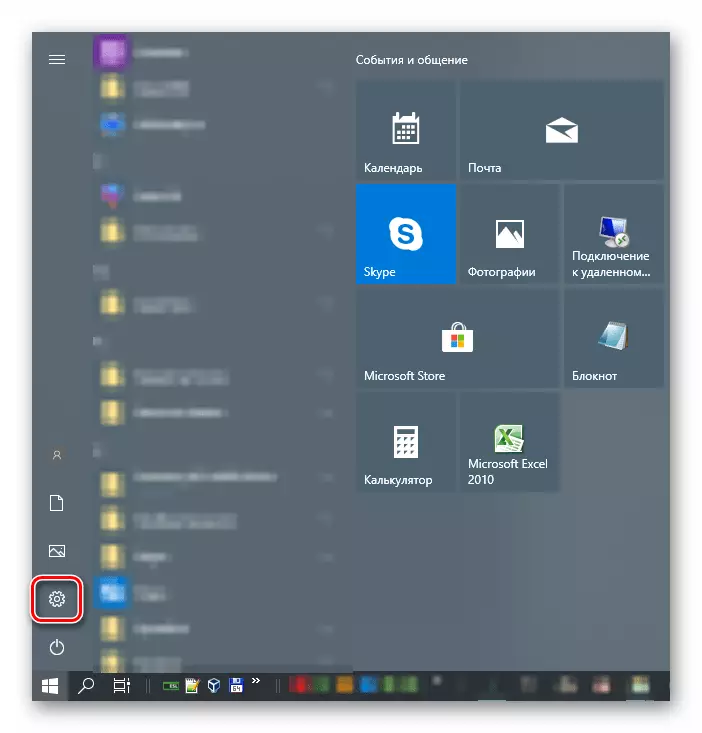
- Iru al la sekcio "aparatoj".
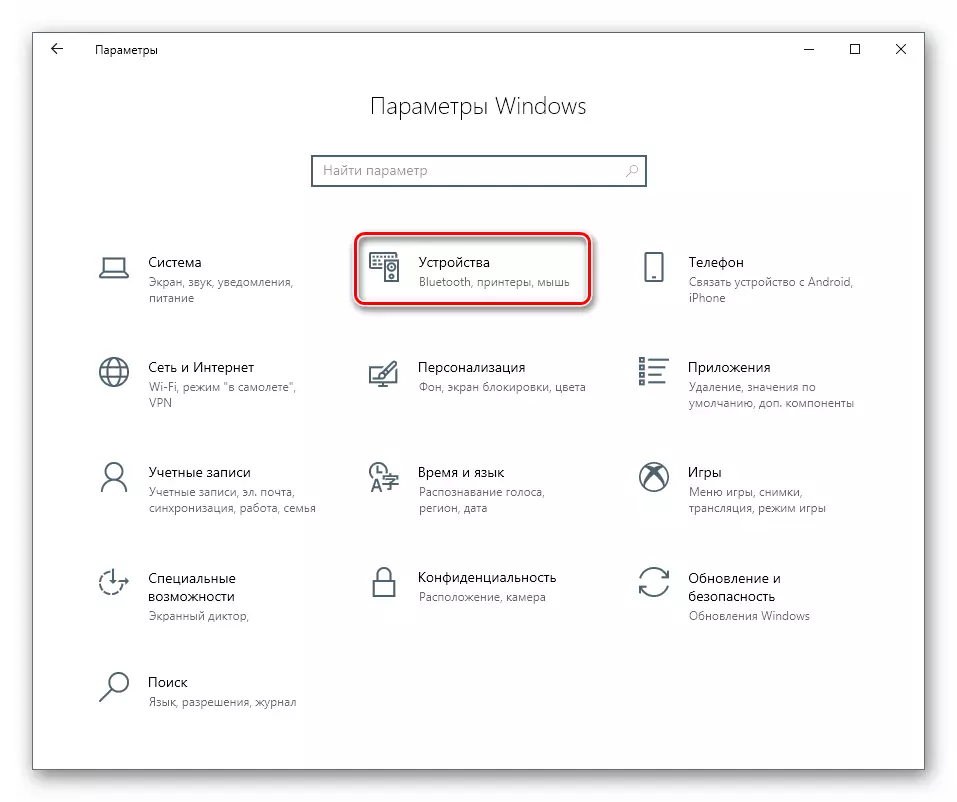
- Elektu la artikolon "Printers and Scanners", post kiu vi rulumas malsupren la fenestron malsupren kaj serĉante la ligon "Print Server Properties".
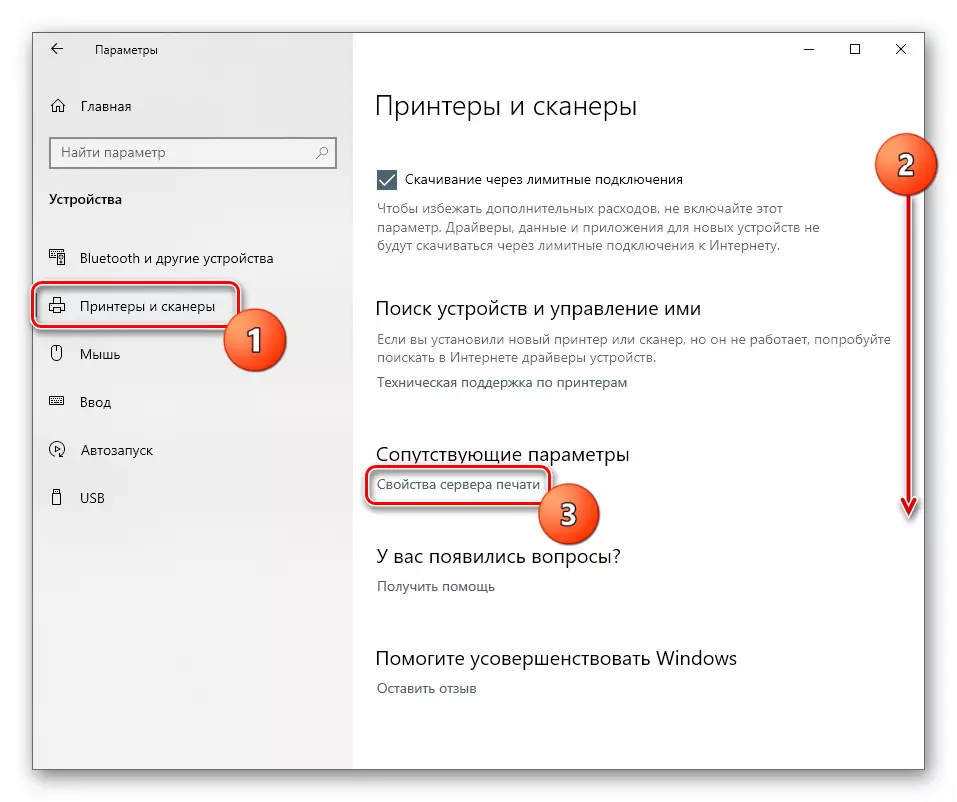
- Ni iras al la langeto "Drivers", en la listo prezentita, elektu la objekton kun la nomo de la presilo kaj alklaku la butonon "Forigi".

- Ni lasas la ŝaltilon al la pozicio "Forigi nur ŝoforon" kaj alklaku OK.
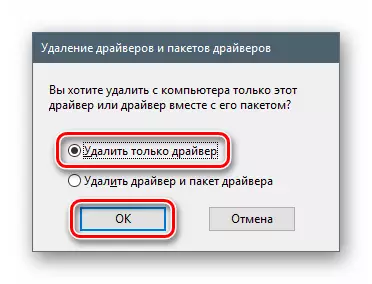
- La sistemo avertos nin, ke ĝi okazos por kompletigi dosieran forigon. Ni konsentas alklakante la butonon "Jes".
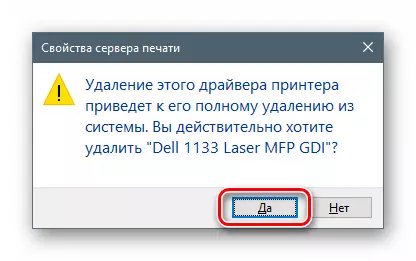
Eblaj problemoj kaj ilia solvo
La agoj donitaj en ambaŭ manieroj uzante sistemajn ilojn povas fini ĉi tiun eraron:
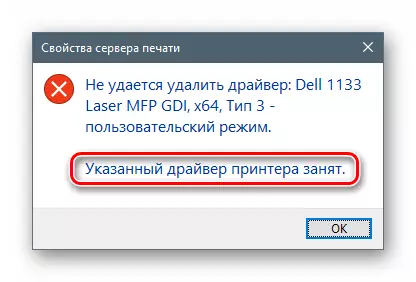
Ĉi tio sugestas, ke la aparato, eĉ esti fizike malkonektita de la komputilo, restas "pendanta" en la sistemo. Ĝi devas forigi ĝin permane.
- Malfermu sekcion pri administrado pri parametro kaj iru al la langeto "printiloj kaj skaniloj" (vidu supre).
- Ni serĉas presilon en la listo, alklaku lian nomon kaj alklaku la butonon "Forigi Aparaton".

- Konfirmu la agon per la butono "Jes".
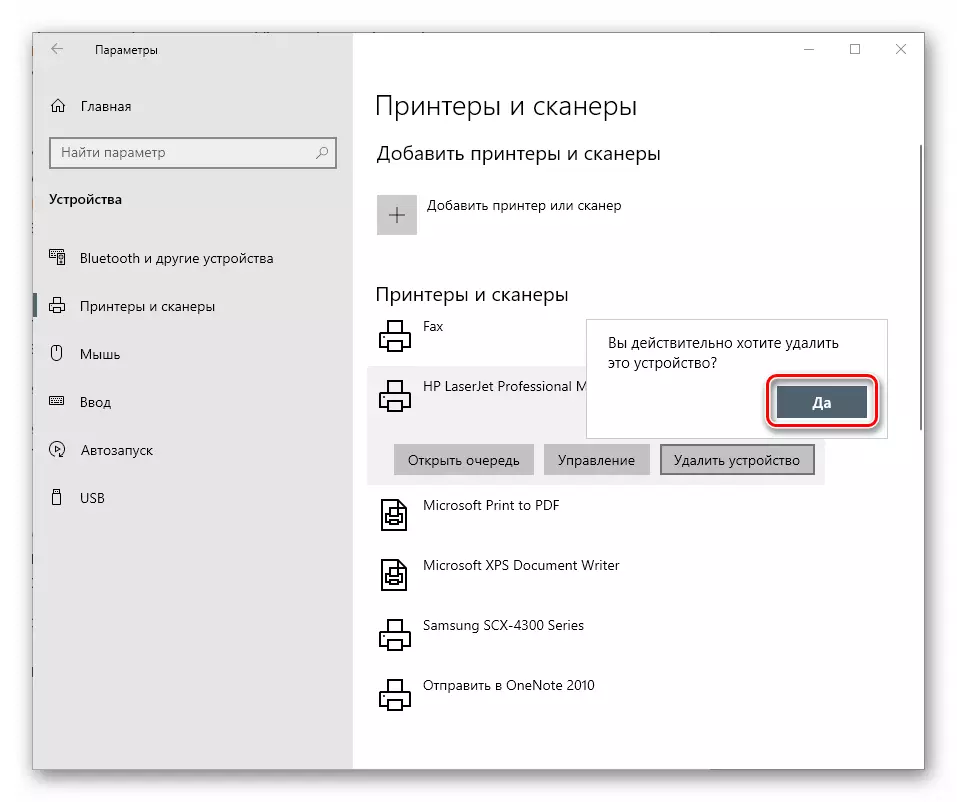
Nun vi povas ŝanĝi al la ŝoforoj malinstali.
Konkludo
Hodiaŭ ni decidis la taskon forigi nenecesajn ŝoforojn por presiloj en Vindozo 10. Kiel ĝui, ne gravas, ĉar ili egalas al la rezulto akirita. Se vi ofte devas manipuli programon por aparatoj, ĝi havas sencon konservi komfortan programon de triaj programistoj. Se vi bezonas rapide establi la laboron de la presilo, forigi konfliktojn kaj erarojn, reinstali la ŝoforon kaj tiel plu, pli bone kontakti la sistemajn ilojn.
